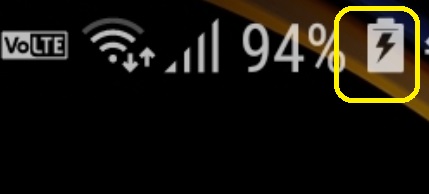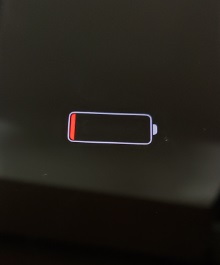
おそらく一般的な家庭と比べたらはるかに多くのスマートフォンが、私の部屋には転がっています。
メインで利用している機種、サブで使っている機種、そのどちらでもないけれど何かと細かく利用しているスマホもあれば、全然触りもしないのに片付けず置きっぱなしの機種もあります。
利用していないスマホについて、昔は「転売」という方法も考えたことはありますが、実際のところそれはそれで面倒ですし意外にふとした時に昔の機種を利用することもあるので、結局今はそのままずっと保持しています。
で、今回、その中の1機種の電源が、完全に入らなくなりました。
まぁ故障かどうかはともかくとして、そういう現象それ自体はよく起こりますし、可能性として故障意外にも色々と考えられるので、特に驚きもしなかったのですが、色々試しても今回はうまく動作してくれなかったので、久しぶりに軽く焦りました。
最終的に問題なかったので、変なイメージが付くことを避けるためにその該当機種名は明言しませんが、どのスマホでも起こりうることだとも思いましたので、「買ったばかりのスマホの電源が入らなくなった!」、「充電ができなくなった!」という、似たような症状に見舞われた方のために、参考情報として体験談と対処方法を残しておこうと思います。
スマホの電源が入らなくなる原因は主に三つ
ある日突然スマートフォンやiPhoneの電源が入らなくなる原因には大きく分けて三つの可能性があります。
一つは電池切れ。一つはフリーズ。そして最後の一つが故障です。
二つ目のフリーズについては、厳密には電源が入らないというよりは、画面が暗いスリープ状態のままで固まってしまい、一見電源が入っていないように見える、と表現した方が正しいと思います。
ということで、今回利用しようとして全然動かず電源も入らなかったスマホについて、それぞれの内容を確認していきました。
電池切れになっていないか/充電はされているか
スマホの電源が入らなくなってしまった場合に一番に考えることとしては、やはり充電についてです。単純に電池の充電がゼロになってしまったことで電源が入らないのではないか、ということですね。
特にしばらく触っていなかったスマホについては、このケースがよくあります。
なので今回、私も当初は「単純に充電切れかな?」と考えて、充電をするところから試してみました。
電源が入っている時の充電時の動作としては、それぞれ機種ごとに画面右上の電池マークのところに雷みたいなマークが表示されるのですぐにわかります。
しかし、電源が入らない状態だと、当然画面を確認することができませんので、ちゃんと充電されているかどうかは咄嗟に判断できません。
機種によっては「お知らせLED」が用意されている機種もあり、充電中はそのLEDが点灯する仕組みになっている機種もあって、そうした機種については電源が入っていない時でも充電しているかしていないかがわかりやすいです。
ただ、もしそうした充電中の点灯LEDがない機種であっても、以下のようになんらかの表示はしてくれるので、基本的には充電の反応をしていることがわかったりします。
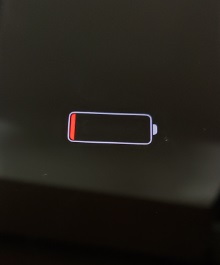 |
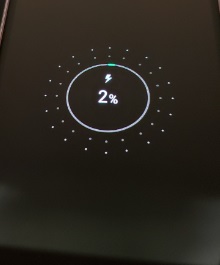 |
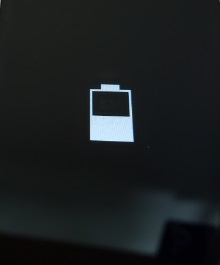 |
で、今回なのですが、該当の機種ではいずれの反応もありませんでした。
おかしいな、これ充電してるのかな?と思ったものの、しばらく充電していたら勝手に電源が入ることもあるので、そのままとりあえず置いておきました。
そのまま15分から30分程度置いていたのですが特に反応はなく、やはり電源が立ち上がりません。
いよいよおかしいと感じ始めたので、試みに充電器を変えてみることにしました。
こうしたケースでこれもよくあると思うのですが、充電器側が故障している、というケースがあるからです。
電源が立ち上がらないスマホに別のACアダプタを利用してみて同じように様子をみました。同時に、それまで充電に使っていたACアダプタを他の機種で試してみて充電がちゃんとできるかどうか確認をしました。
その結果、全く問題なく充電することができましたし、ACアダプタの先端部分が曲がっていたりとか、そういうこともありませんでした。
新しく利用した充電器も、利用前に他の機種で充電できるかも念のため確認し、問題ありませんでした。
ここまでの流れで、充電器側の故障は考えにくかったので、本来ならちゃんと充電できて、電源も入るようになるはずです。
しかしさらにしばらく待っても、まったく電源が入りませんでした。それを確認したところで、次のステップに進むことにしました。
スリープ状態のままフリーズしていないか
電源が入らず何の反応もしないので、結局充電できているのかできていないのかが全くわかりませんでした。
そのため、原因が電池切れなのかどうかもわかりません。
とはいえ、正常な充電器二つにそれなりの時間繋いでいたにも関わらず反応しないのですから、原因は別にあると考えた方がよさそうです。
ということで、次に試みたのは、強制電源OFFです。
Androidスマートフォンの強制電源OFF/再起動方法
Androidスマートフォンの場合、強制電源OFFの方法として、電源キーの7~10秒以上の長押しとか、電源キーとボリュームキーを同時に長押し、というような方法がそれぞれ機種ごとに用意されています。ドコモの公式ページで用意されている取扱説明書にて確認可能です。
簡単に主な機種ごとにまとめておきます。
| 機種名 | 強制電源OFF/再起動方法 |
| Xperia XZ3 SO-01L Xperia XZ2 SO-03K |
電源キーと音量キーの上を同時に8秒以上長押し |
| Galaxy Note9 SC-01L Galaxy S9 SC-02K |
電源キーと音量DOWNキーを7~8秒長押し |
| AQUOS R2 SH-03K AQUOS sense2 SH-01L |
電源キーを8秒以上長押し |
| arrows Be F-04K | 電源キーと音量キーの上を同時に8秒以上長押し |
| LG Style L-03K | 電源キーと音量キー(下)を同時に8秒以上長押し |
| HUAWEI P20 Pro | 電源キーを10秒以上長押し |
実際のところ、こうした強制電源OFFと再起動をかけなければならないケースは、結構起こりがちです。
最近のスマホはずいぶん減ったと思いますが、以前のスマホではよく固まったりしていたので、頻繁に強制電源OFFを実施していました。
その結果としてデータが消えてしまう、ということは基本的にはないと思いますし、実際に消えた場面を目にしたこともありませんが、万が一、ということもあります。
さすがに「データが消えた」、と言われても私も責任は取れませんので、常にデータに関しては自己責任で、必ず普段から事前にデータのバックアップはとっておきましょう。
iPhoneの場合の強制電源OFF/再起動方法
iPhoneの場合の強制電源OFF/再起動は、シリーズによって方法が異なります。全部で3パターンですね。まとめておきます。
・iPhone 8以降の場合:音量を上げるボタンを押して、すぐに放す。次に、音量を下げるボタンを押してすぐに放し、サイドボタン(電源キー)を Apple ロゴが表示されるまで押し続ける。
・iPhone 7またはiPhone 7 Plusの場合:サイドボタンと音量を下げるボタンを同時に 10 秒以上、Apple ロゴが表示されるまで長押し。
・iPhone 6s以前:ホームボタンと上部のボタン (またはサイドボタン) を同時に 10 秒以上、Apple ロゴが表示されるまで押し続ける。
Appleによると「強制的に再起動してもデバイスのコンテンツは消去されません」とされていますが、こちらも万が一のことを考えてデータについてはバックアップをとっておくにこしたことはありません。
実際に試してみた結果
該当機種で、実際にこの強制電源OFFを試してみました。といっても、元々電源が入っていない(ように見える)状態なので、強制電源OFFなどそもそも出来るのか、という話ではあります。
ただ私の経験上、これでスマホ本体が何度か振動し、回復するというケースを結構体験したことがあるので、今回もそのパターンではないかと思ったわけです。
何度か、該当機種の強制電源OFF方法で長押しを繰り返しました。しかし、反応はありません。成功しているのか失敗したのかさえわかりません。
充電したまま試してみたり、充電を外して試してみたり何度か試みましたが駄目でした。
いよいよこれは、全く想定していなかった「故障」の可能性が頭をよぎり始めました。
しかしそんなことを何度か繰り返し、充電器に改めて接続したところで、充電の反応が回復しました。
予想通りそこで表示された充電残量は、1%でした。ホッとしました。故障ではなかったようです。
何が悪かったのかよくわかりませんでしたが、結局強制電源OFFの操作は効果があったのかもしれません。それまで反応しなかった充電を、しっかり認識するようになりました。しばらく充電してある程度たまったところで電源ONすると、無事立ち上がりました。
普段から充電を切らさないようにしていれば全く問題なかったのでしょうが、普段あまり利用しない機種だったこともあり、完全に充電が切れた状態かつフリーズも重なっていたのだと思います。
とりあえず今回どうにか解決しましたので、同じように電源が入らない、または入らないように見える、時には、一度強制電源OFFも試してみるといいかもしれません。
もし、それでも何をしても改善しなかった場合は、これはもう故障ですね。諦めてドコモショップへ、iPhoneならAppleに持っていきましょう。
ACアダプタ先端の故障を発見
さて、今回の「スマホの電源が入らない」というトラブルは以上で解決したのですが、その過程において、私の所有しているACアダプタの一つが、端子部分が折れ曲がっていることに気が付きました。
 |
 |
| ACアダプタ07(Type-C):正常 | ACアダプタ07(Type-C):故障 |
「自分で折ろうと思っても硬くて折れないし、簡単に折れないよう十分なテストも行われている」はず、なんですが・・・。
一体これ、いつ折れるんでしょうか? 全然記憶も心あたりもないです。そんなに圧力がかかるような使い方はしていないつもりなんですが・・・。
今回のスマホの電源が入らなかった件とは一切関係ないのですが、この折れ曲がった充電器、曲がっていても普通に充電できてしまうのが問題です。
曲がってしまったのは知っていたけど、充電できるからあえて曲がったまま使っている、という人は手を上げてみてください。絶対、結構いると思ってます。ドキッとした人、いますよね?
これ確かに、曲がっても充電できてしまうケースが結構あるんですが、曲がった状態で充電するのは危険なので、基本的にはそういう使い方はやめた方がいいです。サードパーティーの粗悪品のように発火したりすることはないにしても、あまりいい使い方ではありません。充電器等は、用法を正しく守らないと危険なものである、という認識は忘れずに持っておきたいところです。
曲がったら一様に充電できなくなるのなら諦めもつくんですけどね。
いずれにしても壊れた充電器で充電し続けることでスマホ側にも悪影響が出ないとも限りませんので、再度購入するのは出費が痛いとは思いますが、諦めて購入しなおしましょう。
端子の折れ曲がりは保証がききません。ユーザー側の責任で「破損」扱いになるためです。つまり今回の私の充電器の曲がりも、私の使い方が悪い、ということですね。
じゃあ折れ曲がらないように作ってくれよ、と言いたくもなりますが、性格上取り扱いが粗雑なので仕方ありません。
ワイヤレス充電の「Qi(チー)」がもう少し充電が早く、判定エリアが広くなってくれれば使いやすくなるんですけどね。今後に期待です。